Jak obejít heslo správce Windows a zahrnout blokované funkce

- 1523
- 431
- Gabin Sladký
Obsah
- Žijící kon-boot
- Jak používat nástroj

Existuje výstup! Dnes budeme hovořit o tom, jak obejít heslo správce systému Windows, aby zahrnovalo blokované funkce, aby administrátor nic nehodoval.
Žijící kon-boot
Heslo účtu Windows, včetně správce - daleko od zámku stodoly. Pokud jde o sílu, spíše se podobá Spingerovi: zdá se, že ho nenechá jít, ale stojí za to kliknout trochu silnější - a odletěl a odletěl. Padání! A jaký druh ochrany je to, pokud nějaký „Mamkin Hacker“ zavolá pár užitečnosti, aby ji poslal, schopný ji za pár minut zaklepat?Vzhledem k tomu, že ochrana hesla je tak nespolehlivá, znamená to, že může být obejít bez resetování - tvůrci nástroje posuzovali Kon-Boot. A ukázalo se, že mají pravdu: díky své práci se zrodila malá aplikace, která může při zadávání systému pod jakýmkoli účtem vypnout žádost o hesla.
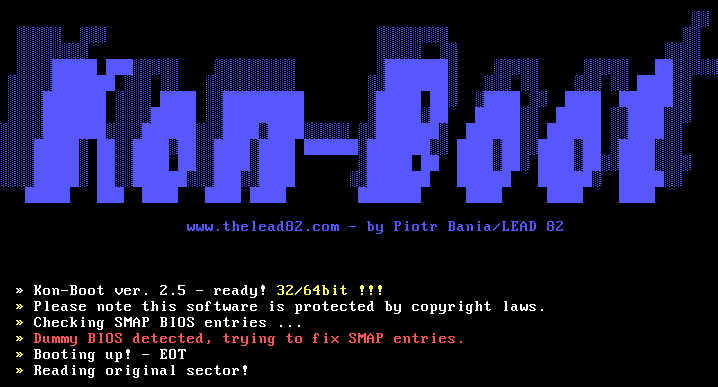
Nástroj neodstraní a nemění aktuální heslo. Vše, co dělá, je upravit data v operační paměti počítače tak, aby operační systém „zapomněl“, že uživatel je zaveden s tím, co je uloženo v jeho základech. K tomu dochází pouze po spuštění programu. Po jeho použití nejsou v systému žádné stopy.
Kon-Boot podporuje všechny problémy Windows X32-64 na stacionárních počítačích a notebookech. A nejen Windows: Existuje moderní verze nástroje pro Mac OS X, ale jeho první vydání, která lze stále najít online, podporují mnoho distribucí Linuxu.
Skutečná verze okna Kon-Boot na začátku roku 2018-2.7, umožňuje obejít požadavky hesla nejen místní, ale také síťové účty. Nejnovější funkce nefunguje v systému Windows 10 - „desítky“ uživatelů jsou přístupné pouze pro místní ochranu. Ale kvůli tomu nebudeme naštvaní, protože vypnout zámky administrátora je dost toho, co je.
Naneštěstí má nástroj řadu omezení použití. Pokud: pokud: pokud:
- Disk, na kterém je OS šifrován.
- Na počítači je nainstalováno několik operačních systémů.
- Systém používá nestandardní bootloader.
- Ověřování uživatelů se provádí prostřednictvím domény.
- Systém stojí na mobilním zařízení nebo ve virtuálním počítači.
V jiných případech je úspěch téměř zaručen. A pokud nejste v rozpacích, že je žádost vyplacena - náklady na osobní licenci od 25 USD, Dare. A pokud je to v rozpacích, podělím se o tajemství: najdete bootpass nebo hirenovy bootovací CD na Torrent Trackers, což také zahrnuje Kon-Boot.
Jak používat nástroj
Aby aplikace ovlivnila procesy, ke kterým dochází při spuštění oken, měla by začít pracovat ještě dříve. To znamená, že Kon-Boot musí být napsán na bootovacím nosiči (USB flash disk, laserový disk atd. D.) a pokaždé, když potřebujete obejít heslo, načtěte počítač z tohoto média.Program obsahuje 3 sady souborů:
- Chcete -li vytvořit booting USB jednotku (s podporou systému UEFI).
- Chcete -li vytvořit bootovací CD nebo DVD (bez podpory UEFI, pouze BIOS).
- Vytvoření zaváděcí diskrétní diskréty (pouze BIOS).
Poslední dva jsou zastaralé verze aplikace, které jsou uloženy v distribuci pro kompatibilitu se starými počítači.
Distribuce také zahrnuje Konbootinstaller - prostředek k vytváření bootovacích nosičů.
Před zahájením práce s programem jej rozbalte ze samostatné složky archivu. Dále připojte čistou jednotku a spusťte Konbootinstaller.Exe. To vše musí být provedeno automobilem, kde máte účet správce, protože pro další akce instalátor potřebuje zvýšená práva.
Dále:
- Pokud je nahrávání provedeno na USB Flash Drive, vyberte jej ze seznamu “Dostupný USB Jednotky„V okně hlavního instalačního programu. Pokud jsou k počítači připojeni další nosiče USB, odpojte je.
- Klikněte na region "Nainstalujte na... ", odpovídající typ nosiče.
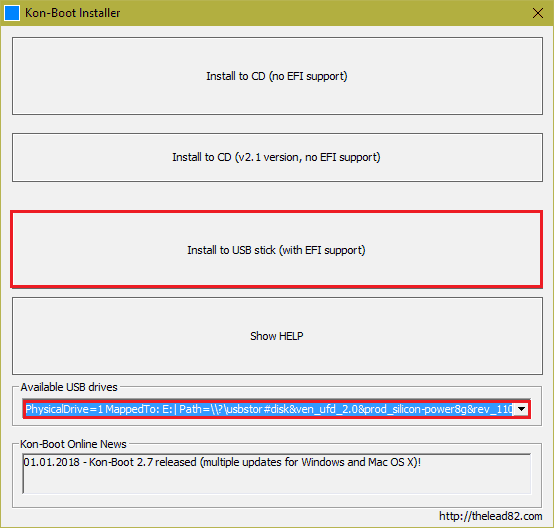
- Potvrďte souhlas s operací kliknutím na “Ano„V dalším okně.
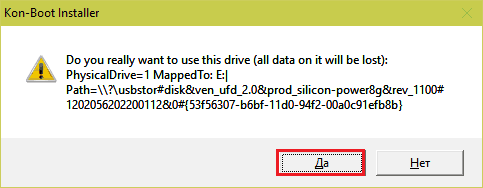
- Průběh dalších akcí se zobrazí v okně konzoly. Mějte na paměti, že v procesu vytváření nakládacího dopravce budou všechny informace o něm zničeny.
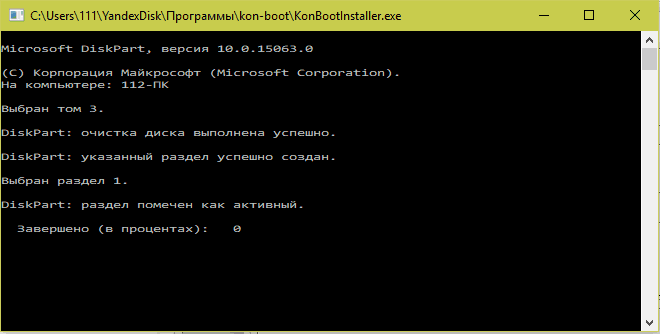
- Po úspěšném dokončení instalátoru uvidíte zprávu “Všechno Hotovo!"Klikněte na cca.".
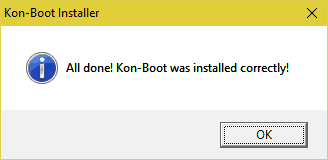
Pokud se během záznamu objeví chybová zpráva “Instalace chyby na USB, zaškrtněte prosím soubor protokolu", Otevřete složku Kon-Boot (místo rozbalení programu) \ Kon-Bootusb \ usbfiles a přejmenovat soubor Konboot.Lst PROTI Jídelní lístek.Lst. Poté opakujte postup pro vytvoření média.
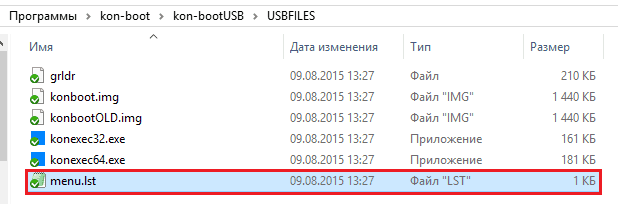
Všechno je téměř připravené. Zbývá propojit spravedlivou flash jednotku nebo disk s nástrojem s požadovaným počítačem, přejděte do nastavení BIOS (UEFI), přiřaďte jej prvnímu nakládacímu zařízení a voila! Také pokud je možnost Secure Boot zahrnuta do UEFI, musí být odpojena.

Po restartování počítače se na obrazovce namísto spořiče systému Windows zobrazí obrázek Kon-Boot na obrazovce. hurá!! Udělal jsi to!
Pak je všechno elementární. V oblasti vstupu do hesla správce správce řídit jakékoli znaky. Okna bez námitky je „jí“ je a po několika sekundách vás převedou na plochu. Otevřete reaktor Gpedit (Gpedit.Msc) a vypněte zámky nebo vyřešte své problémy právě zde.
***
Nezapomeňte, že použití hackerských nástrojů, jako je Kon-Boot, na místech, kde to není povoleno (v práci, ve vzdělávací instituci atd. Str.) může mít pro vás negativní důsledky. A veškerá odpovědnost za implementaci Sověti z tohoto článku na vás zcela padne. Proto buďte opatrní. A nechte své štěstí s vámi!
